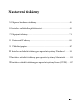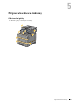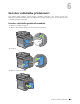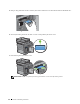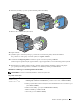Users Guide
Instalace vo
litelného příslušenství
45
8
Zavřete levý boční kryt, a poté ho posuňte směrem k přední části tiskárny.
9
Otočte šroub ve směru hodinových ručiček.
10
Zapněte tiskárnu.
11
Vytiskněte zprávu o nastavení systému pro potvrzení, že nově instalovaná paměť je detekována tiskárnou.
Pro podrobnosti o tisku zprávy o nastavení systému, viz "Zpráva / Seznam."
12
Potvrďte množství
Kapacita paměti
na seznamu ve zprávě o nastavení systému pod
Obecné
.
Jestliže se kapacita paměti nezvýšila, vypněte tiskárnu, odpojte napájecí kabel, a znovu nainstalujte paměťový modul.
13
Nainstalovali-li jste volitelný paměťový modul po instalaci ovladače tiskárny, aktualizujte ovladač podle pokynů
pro operační systém, který používáte. Je-li tiskárna v síti, aktualizujte ovladač pro každého klienta.
Aktualizace ovladače pro rozeznání paměťového modulu
POZNÁMKA: Používáte-li ovladač XPS, aktualizace ovladače není vyžadována.
Při použití ovladače PCL
Microsoft
®
Windows
®
8/
Windows 8 x64/
Windows Server
®
2012
1
V režimu Desktop, pravým tlačítkem klikněte ve spodním levém rohu obrazovky, a poté klikněte na
Ovládací panely
→
Hardware a zvuk
(
Hardware
pro Windows Server 2012)
→
Zařízení a tiskárny.
2
Klikněte pravým tlačítkem na ikonu tiskárny Dell™ C3765dnf Multifunction Color Laser Printer, a poté
vyberte Vlastnosti tiskárny.
3
Klikněte na kartu
Volby
, a poté vyberte
Získat informace z tiskárny.
4
Klikněte na
Použít
, a poté klikněte na
OK
.
5
Zavřete dialogové okno
Zařízení a tiskárny
.